Wikipedia se přestěhovala přes své kontroverzní počátky, aby se stala zavedeným, dokonce respektovaným, bezplatným zdrojem informací pro každého. Je to docela snadné použití, ale stejně jako u všech věcí, rádi bychom to ještě usnadnili. Zde je několik triků a rozšíření, které vám mohou pomoci vytvořit nejlépe informovanou osobu ve vaší síti:
- Není žádným tajemstvím, že mám rád prohlížeč Chrome a rozšíření Wikipedia Companion je skvělým příkladem toho, proč je jeho místo v srdci. Je to mrtvé - prosté - stačí ho nainstalovat a pak kliknout na něj, kdykoli budete cítit nutkání otevřít Wikipedii v mini-prohlížeči a hledat pryč. Nepotřebujete otevřít novou kartu nebo se odložit od aktuálního okna, ačkoli pokud chcete později prozkoumat nebo uložit později, je snadné ji otevřít na nové kartě. Není to docela hladké, ale je to určitý krok kupředu.
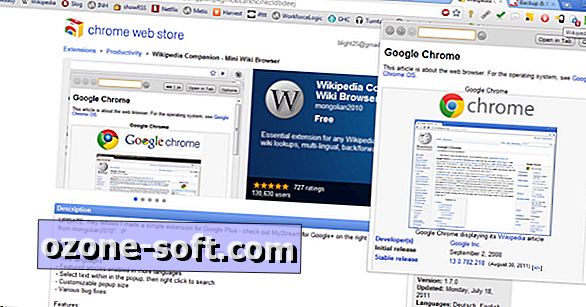
- Mám rád i klávesové zkratky i přes mámy na klobásu. Pokud nemáte pocit, že musíte mít myš kolem, abyste něco udělali, nebo používáte neznámou trackpad, je tento seznam klávesových zkratek pro vás. Bohužel různé kombinace prohlížečů / operačních systémů vyžadují různá nastavení (některé jako Ctrl, některé jako Alt a tak dále), takže je nemohu jen vypsat, ale můžete rychle upravit stránku, otevřít diskusní stránku, stisknout hlavní nebo dokonce otevřít náhodnou stránku (nezakládejte králičí díru, pokud nemáte hodinu zabít).
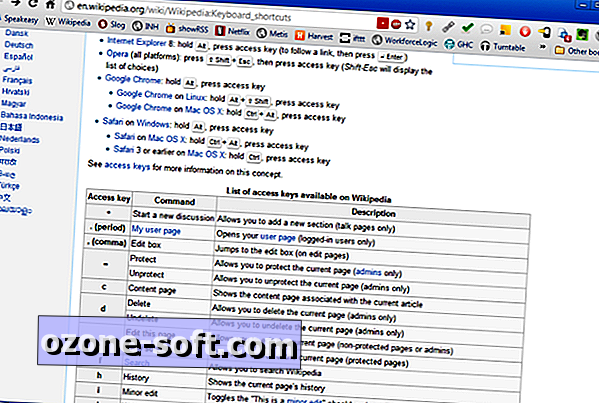
- Pokud sledujete problém těsně - možná horkou novinku nebo předmět, o kterém chcete vědět víc - můžete sledovat změny v jakémkoli článku Wikipedie pomocí čtečky kanálů, jako je Google Reader. Toto je pro skutečně oddaný, neboť některé články se mění každých pár minut nebo dokonce častěji, zvláště když se dějí zprávy. Přesto je to šikovné, když je to užitečné a je to také snap: Stačí kliknout na "Zobrazit historii" nahoru vpravo nahoře, pak klikněte pravým tlačítkem myši na "Atom" pod "Nástroje" v levém sloupci a pak zvolte "Kopírovat zástupce". Vložte tuto zkratku do čtečky zdrojů a měli byste okamžitě dostávat oznámení.
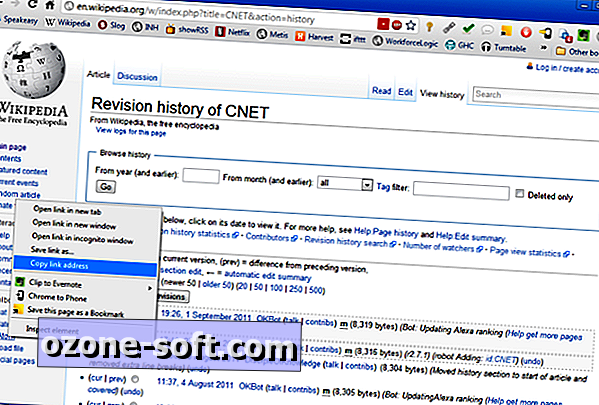
- Jsou chvíle, kdy nemůžete sdílet pouze odkaz, ale to není žádný problém. Pokud potřebujete výtisk nebo jste nervózní ohledně připojení, můžete exportovat jakýkoli článek Wikipedie do formátu PDF. Stačí vybrat "Tisk / export" na levém postranním panelu a poté "Stáhnout jako PDF". Pokud dáváte přednost, můžete také zvolit HTML stránku, kterou lze snadno vytisknout.
- Vrátíme se k Chromu na minutu. Rozšíření WikiPreview vám pomáhá udržet vás soustředěný tím, že přinášíte malý, informativní vyskakovací okno, jakmile se dotknete jakéhokoli odkazu na stránce Wikipedie. To je skvělé pro získání podstaty toho, na jaký odkaz se připojuje, aniž byste museli otevírat milion karet nebo pamatovat, jak daleko byla vaše původní stránka.
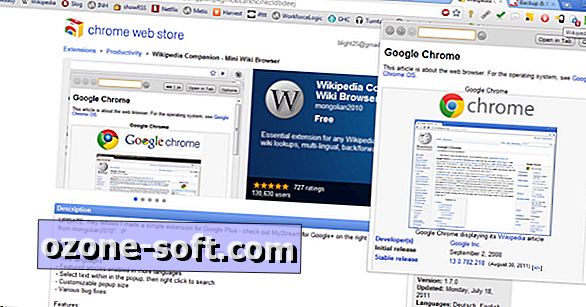
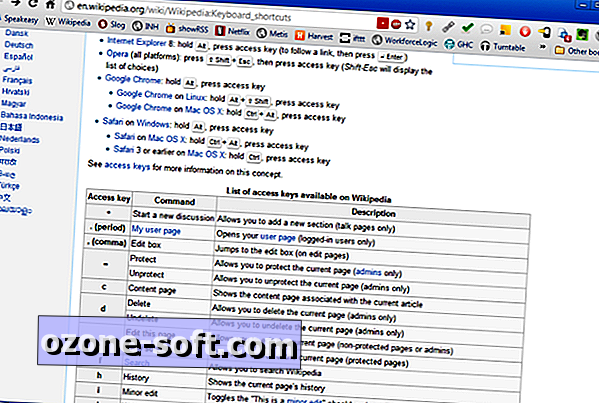
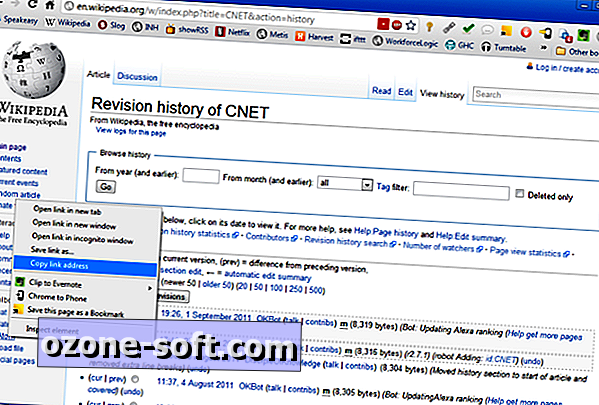




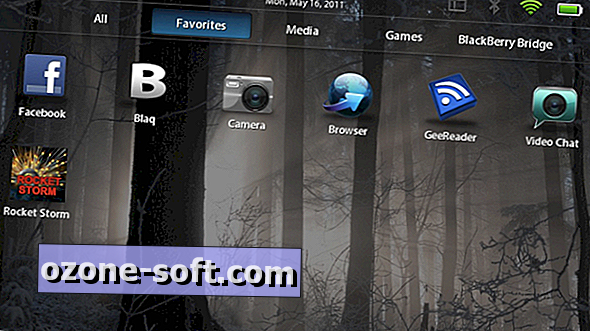






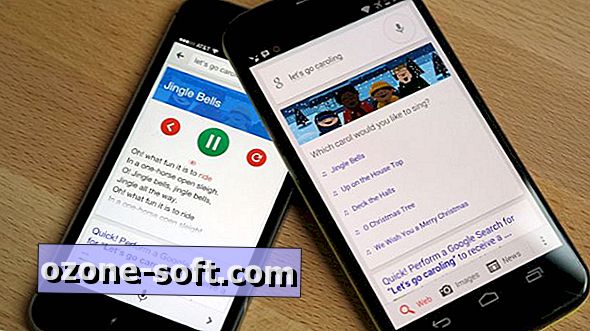

Zanechte Svůj Komentář